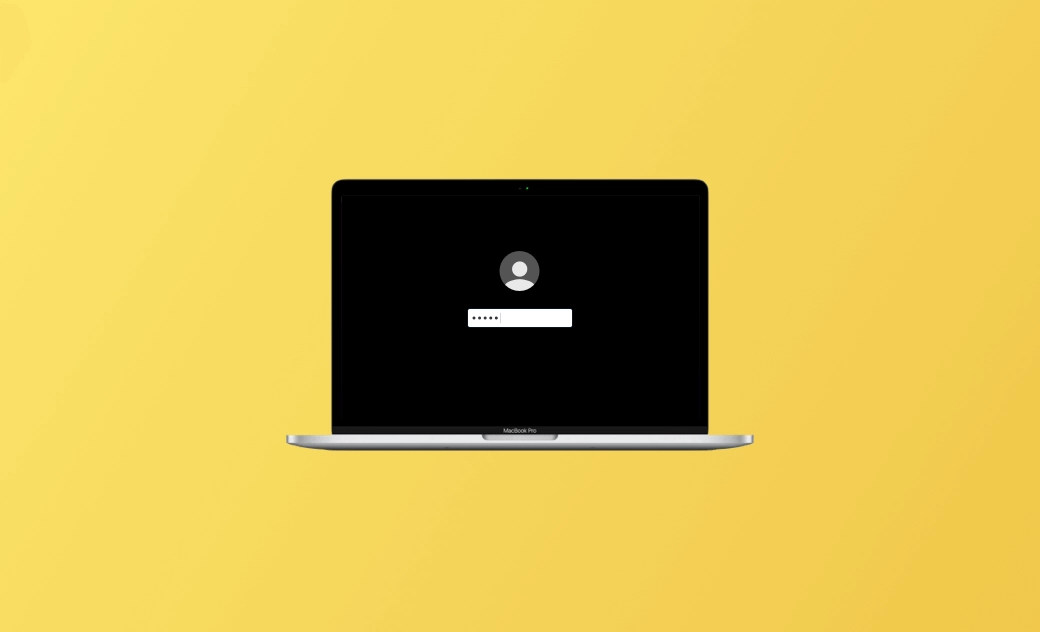Come reimpostare or cambiare la password di Mac/MacBook
Questo post presenta principalmente come cambiare o reimpostare la password del Mac. È inclusa una guida passo-passo.
Se avete dimenticato la password di accesso al Mac e non riuscite ad accedere al vostro Mac, potete controllare i 4 metodi qui sotto per reimpostare facilmente la password del Mac. Sono inclusi anche i passaggi per cambiare la password del Mac quando si conosce la password attuale.
Come reimpostare la password di Mac/MacBook se l'avete dimenticata
Se avete dimenticato la password del MacBook e non riuscite ad accedere al vostro Mac, potete controllare come reimpostare la password del Mac qui sotto. Sono previsti 4 metodi.
1. Come reimpostare la password del Mac con l'ID Apple
Se il vostro account utente Mac è associato al vostro ID Apple, potete reimpostare la password di accesso al Mac con il vostro ID Apple.
- Nella schermata di accesso al Mac, fare clic sull'icona "?" o su "Password dimenticata" accanto al campo della password.
- Fare clic sulla freccia accanto a "Reimposta con il tuo ID Apple".
- Immettere l'ID Apple e la password collegati all'account utente Mac e fare clic su Avanti.
- Seguite le istruzioni per reimpostare la password di accesso al MacBook.
- Accedere al Mac con la nuova password.
2. Ripristino della password del MacBook in modalità di ripristino
Se non è possibile reimpostare la password del Mac con l'ID Apple, è possibile farlo utilizzando la Modalità di ripristino Mac.
- Su un Mac basato su processore Intel, avviare o riavviare il Mac e tenere immediatamente premuti i tasti Comando + R per avviare il Mac in modalità di ripristino. Su un Mac in silicio Apple, tenere premuto il tasto di accensione, fare clic su Opzioni > Continua.
- In modalità di ripristino, selezionare Utility dalla barra dei menu e selezionare Terminale per avviare l'applicazione Terminale.
- Nella finestra del Terminale, digitate il comando
resetpassworde premete Invio per aprire l'utility Reset Password. - Selezionare il disco di avvio del Mac e selezionare l'account utente di cui si desidera reimpostare la password.
- Immettere una nuova password di accesso per il Mac e aggiungere facoltativamente un suggerimento per la password.
- Fare clic su Avanti e su Riavvia per avviare il Mac in modalità normale con la nuova password.
3. Ripristino della password di accesso al Mac con la chiave di recupero
Se avete attivato la crittografia FileVault sul vostro Mac e avete creato una chiave di recupero, potete reimpostare la password del MacBook con la chiave di recupero.
- Nella schermata di accesso del MacBook, fare clic su "?" accanto al campo della password.
- Fate clic sulla freccia accanto a "Reimposta usando la chiave di recupero".
- Immettere la chiave di recupero e seguire le istruzioni per reimpostare la password di accesso.
4. Ripristinare la password dimenticata del MacBook con un altro account utente
Se avete più di un account utente sul vostro Mac, potete reimpostare la password con un altro account.
- Accedere al Mac con un altro account.
- Fate clic su Apple > Impostazioni di Sistema > Utenti e Gruppi.
- Fate clic sull'icona "Lucchetto" nell'angolo in basso a sinistra.
- Selezionate l'account di destinazione di cui volete reimpostare la password e fate clic su Reimposta password.
- Immettere una nuova password per l'account e uscire dall'account utente corrente.
- A questo punto è possibile accedere al Mac con l'account di cui si è appena reimpostata la password.
Come cambiare la password di accesso su Mac/MacBook
Se si conosce l'attuale password di accesso al Mac, è possibile seguire la seguente procedura per cambiarla.
- Fate clic su Apple > Impostazioni di sistema > Utenti e gruppi.
- Fate clic sull'icona "i" accanto al vostro nome utente e fate clic su Cambia password.
- Nel campo Vecchia password, inserite la password di accesso attuale del Mac.
- Nel campo Nuova password, inserire una nuova password e confermarla.
- Aggiungete facoltativamente un suggerimento di password per aiutarvi a ricordare la nuova password.
- Fare clic su Cambia password per modificare la password di accesso al Mac.
Conclusioni
Questo post offre 4 metodi per aiutarvi a reimpostare la password del Mac se avete dimenticato la password di accesso al Mac. Viene inoltre illustrato come cambiare la password del Mac/MacBook quando si conosce la password corrente.
Se avete bisogno di un programma di pulizia del Mac per pulirlo, liberare spazio e velocizzarlo, potete usare BuhoCleaner.
Per altri suggerimenti e soluzioni per Mac o iPhone, potete visitare Dr.Buho's official website.